L'orologio nel sistema operativo Windows si trova sul lato destro dell'area di notifica sulla barra delle applicazioni. Visualizzano l'ora corrente, possono essere sincronizzati con l'ora su Internet, tramite l'icona dell'orologio, è possibile chiamare il calendario, impostare il fuso orario. Se l'orologio non è necessario, può essere spento.
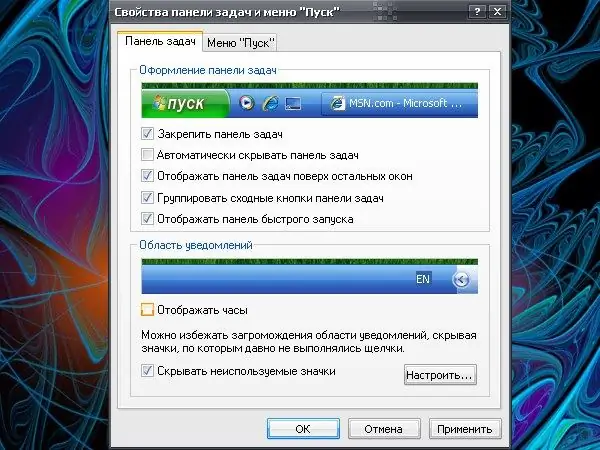
Istruzioni
Passo 1
Per configurare l'orologio nel sistema operativo Windows, viene utilizzato il componente "Data e ora", ma per disabilitarli è necessario aprire un altro componente: "Barra delle applicazioni e menu Start". Questo può essere fatto in diversi modi, la scelta dipende solo dalle preferenze dell'utente.
Passo 2
Opzione uno: dal menu Start, aprire il Pannello di controllo. Fare clic con il tasto sinistro del mouse sull'icona "Barra delle applicazioni e menu di avvio" nella categoria "Aspetto e temi" oppure fare clic con il pulsante destro del mouse su di essa e selezionare "Apri" dal menu a discesa.
Passaggio 3
Se il "Pannello di controllo" ha un aspetto classico, seleziona subito l'icona desiderata. Il passaggio dalla visualizzazione classica alla visualizzazione per categorie viene effettuato utilizzando la riga di collegamento corrispondente situata sul lato sinistro della finestra nel riquadro delle attività tipiche.
Passaggio 4
Opzione due: fare clic con il pulsante destro del mouse sulla "Barra delle applicazioni" e selezionare "Proprietà" dal menu a discesa. Se non vedi la barra delle applicazioni, sposta il cursore del mouse sul bordo inferiore dello schermo e attendi che venga visualizzato, oppure premi il tasto Windows sulla tastiera.
Passaggio 5
Si apre una nuova finestra di dialogo delle proprietà della barra delle applicazioni e del menu di avvio. Vai alla scheda "Barra delle applicazioni" al suo interno. La scheda rappresenta i campi con i parametri e le miniature disponibili per la personalizzazione (un'immagine ridotta di come apparirà la "Barra delle applicazioni" con determinate impostazioni).
Passaggio 6
Nel gruppo "Area di notifica" nella parte inferiore della finestra, rimuovere l'indicatore impostato dal campo "Visualizza orologio". Fare clic sul pulsante "Applica" per rendere effettive le nuove impostazioni, quindi chiudere la finestra delle proprietà facendo clic sul pulsante OK o sull'icona [x] nell'angolo in alto a destra della finestra.
Passaggio 7
L'orologio sarà disabilitato e, di conseguenza, non sarà più visualizzato sulla "Taskbar". Per riportare l'orologio nella sua posizione originale, ripeti tutti i passaggi sopra descritti e imposta il marker nel campo "Visualizza orologio". Applica nuove impostazioni, chiudi la finestra.






